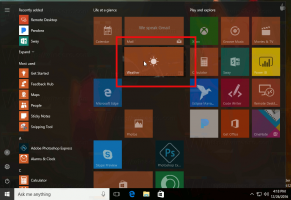3D objektumok eltávolítása erről a számítógépről (más mappákkal együtt)
A Windows 8.1 operációs rendszerrel a Microsoft egy mappát vezetett be a This PC mappában. Ezek a mappák közé tartozik az Asztal, a Dokumentumok, a Letöltések, a Zene, a Képek és a Videók. A Windows 10 eredetileg ugyanazzal a mappakészlettel volt jelen a számítógépen. A Windows 10 Fall Creators Update-től kezdődően egy új mappa került a készletbe, név szerint 3D objektumok. Így lehet megszabadulni ezektől a mappáktól.
Hirdetés
A fent említett mappák csak hivatkozások a felhasználói profiljában található mappákra. A Microsoft csak gyors hozzáférést biztosított hozzájuk, mert alapértelmezés szerint elrejtették a könyvtárakat. Ez nagyon kényelmes, mert 1 kattintással hozzáférhet ezekhez a mappákhoz, amikor megnyitja a File Explorer programot a Win+E gyorsbillentyűvel.

Ahhoz, hogy megszabaduljon tőlük erről a számítógépről, módosítania kell a rendszerleíró adatbázisban. Azt javaslom, hogy spóroljon időt, és használja a Winaero Tweaker alkalmazást. A File Explorer\Customize This PC Folders alatt a következő felhasználói felület található:

Egyszerűen kattintson az eltávolítani kívánt mappá(k)ra, és nyomja meg a Kijelölt eltávolítása gombot. Ez az!
Az alkalmazást itt érheti el: Töltse le a Winaero Tweaker-t.
Ha inkább manuálisan szeretné eltávolítani a mappákat, a következőképpen módosíthatja a rendszerleíró adatbázist.
3D objektumok és egyéb mappák eltávolítása erről a számítógépről, csináld a következőt.
- Nyisd ki Rendszerleíróadatbázis-szerkesztő.
- Nyissa meg a következő rendszerleíró kulcsot:
HKEY_LOCAL_MACHINE\SOFTWARE\Microsoft\Windows\CurrentVersion\Explorer\MyComputer\NameSpace
Tipp: Lásd Hogyan lehet egy kattintással a kívánt rendszerleíró kulcshoz ugrani.

- A mappák eltávolításához törölje a következő alkulcsokat:

3D objektumok: {0DB7E03F-FC29-4DC6-9020-FF41B59E513A} Asztali: {B4BFCC3A-DB2C-424C-B029-7FE99A87C641} Dokumentumok: {A8CDFF1C-4878-9FCC1}4878-9FCC1} {D3162b92-9365-467a-956b-92703aca08af} Letöltés {374DE290-123F-4565-9164-39C4925E467B} {088e3905-0323-4b02-9826-5d99428e115f} Zene {1CF1260C-4DD0-4ebb-811F-33C572699FDE} {3dfdf296-dbec-4fb4-81d1-6a3438bcf4de} Képek {3ADD1653-EB32-4cb0-BBD7-DFA0ABB5ACCA} {24ad3ad4-a569-4530-98e1-4530-98e1-569-4530-98e1-4530-98e1-4530-98e1-453-98e1-ab02fc841-ab02af9} {f86fa3ab-70d2-4fc7-9c99-fcbf05467f3a} - Ha 64 bites Windows-verziót használ, ismételje meg ugyanezt ezzel a kulccsal:
HKEY_LOCAL_MACHINE\SOFTWARE\Wow6432Node\Microsoft\Windows\CurrentVersion\Explorer\MyComputer\NameSpace
Időt takaríthat meg, ha a következő rendszerleíró fájlokat használhatja:
Töltse le a rendszerleíró fájlokat
A visszavonási csípés benne van.
Ez az.